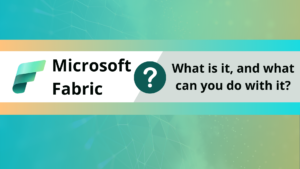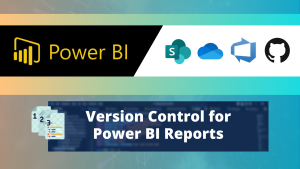Elke maand worden er nieuwe functionaliteiten in Power BI geïntroduceerd. In onze blog houden we u op de hoogte van de laatste veranderingen op het gebied van reporting, zodat u op de hoogte blijft van de nieuwste functionaliteiten en visuals. Een volledige lijst met alle veranderingen binnen Power BI kan u vinden in het artikel van Microsoft. Onderstaand een lijst met de veranderingen die ons het meeste aanspraken.
Small Multiples zijn nu standaard beschikbaar
De small multiples visuals zijn standaard beschikbaar, en de ontwikkelaars hebben twee extra functies hieraan toegevoegd. Allereerst hebben ze navigatie met een toetsenbord en de screen reader ondersteuning verbeterd. Daarnaast is het nu mogelijk om je small multiples te sorteren aan de hand van je waardes, maar ook aan de hand van measures.
Het onderstaande voorbeeld laat zien hoe dit precies werkt. Ik heb een visual met small multiples gemaakt waarin zichtbaar wordt welk percentage van de populatie zijn eerste en tweede vaccinatie heeft gehad. De small multiples worden weergeven per land. Daarnaast heb ik in de tooltip het veld populatie gebruikt, zodat ik kan zien hoeveel inwoners een land heeft. Als ik nu naar sorteren ga kan je zien dat ik de small multiples kan sorteren op het percentage wat 1 vaccinatie gehad heeft, het percentage wat 2 vaccinaties gehad heeft, maar ook op de populatie.
Conditional formatting op meer plaatsen beschikbaar
In de laatste versie van Power BI is het mogelijk om op nog meer plaatsen conditional formatting toe te passen. Dit kan nu ook op de volgende plaatsen:
- Data labels, legenda’s, en totaal labels.
- Axissen, zowel bij start en eind, maar ook bij titels, rasterlijnen, als labels.
- Funnel visualisatie, zowel bij de labels van de percentage staven als axis categorie.
- Multi row card, zowel bij de titels, data labels, en categorie labels.
- Gauge visualisatie, bij de kleuren van de axis, inclusief start, minimum, en maximum.
- Slicer, hier kan je de slider en titel kleur conditioneel aanpassen.
Power automate visual nu beschikbaar bij visualisaties
Power automate is al langer beschikbaar in Power BI, nu is er ook een icoon toegevoegd in de lijst met visualisaties.
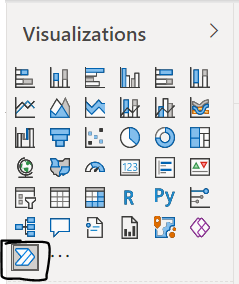
Maar wat kan je hier nu precies mee? De Power Automate visual is een knop die een geautomatiseerde actie (flow) uitvoert wanneer een gebruiker er op klikt. Om een flow aan de knop te hangen dien je een aantal stappen uit te voeren. Om een flow te maken dien je rechtsboven in de visual op de puntjes te klikken, vervolgens kan je op Edit klikken.
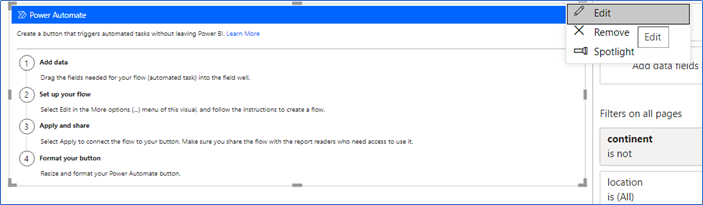
Nu zal er een scherm openen waar je een flow kan maken, of waar je een reeds bestaande flow kan kiezen. Ik heb een flow gemaakt waarin er automatisch een rij in een Excel tabel wordt aangemaakt wanneer de gebruiker op een knop klikt. Deze wijs ik toe aan mijn Power Automate knop, en nu word er een nieuwe rij aangemaakt wanneer de gebruiker op een knop klikt. Deze functionaliteit zorgt ervoor dat er een heel scale aan extra mogelijkheden beschikbaar worden voor rapport ontwikkelaars.
Sensitivity labels (vertrouwelijkheidslabels)
Sensitivity labels zijn nu volledig beschikbaar in Power BI. In Power BI desktop kunnen ontwikkelaars nu gevoelige informatie labellen en beschermen, zodat niet iedereen hier gebruik van kan maken in de desktop applicatie. Let op: Het toevoegen van de labels heeft geen invloed op welke informatie zichtbaar is in de Power BI service. Het geeft de gebruiker enkel een indicatie hoe gevoelig de informatie is.
Bedankt voor uw aandacht
Dit waren de meest uit het oog springende veranderingen op het gebied van rapporteren binnen Power BI. Volgende maand brengen we u opnieuw een artikel met daarin uitleg en voorbeelden van de nieuwste functionaliteiten. Heeft u vragen of suggesties voor artikelen, neem dan contact met ons op.